iTunes 12.4, Problemi e suggerimenti comuni
Apple ha pubblicato il suo iTunes 12.4 aggiornato a maggio. A questo è seguito rapidamente un aggiornamento di iTunes 12.4.1 a giugno, nel tentativo di risolvere alcuni dei bug. Se avete aggiornato il vostro iTunes a 12.4 o 12.4.1, esamineremo alcune delle caratteristiche di questo post e affronteremo alcune delle domande e risposte più comuni.
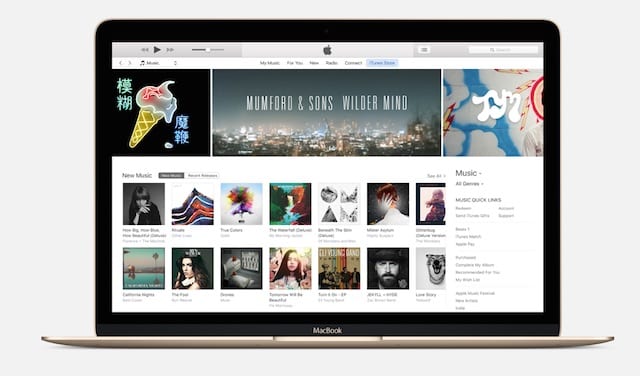
Per cominciare, alcune delle funzioni di navigazione sono state modificate in iTunes. Ad ogni nuovo cambiamento si aggiunge l’inconveniente iniziale, ma una volta che ci si abitua, funziona bene.
Un miglioramento è la barra laterale. Per impostazione predefinita questa rimane aperta in tutte le viste. Le opzioni di visualizzazione sono ora in cima e si può scegliere di personalizzarla in base alle proprie preferenze.
Analogamente, il menu Modifica consente di scegliere quali tipi di supporto sono elencati sull’interfaccia iTunes.
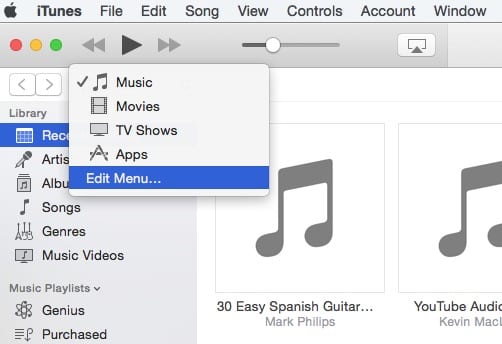
Se non si sfoglia mai la musica per genere, controlla+clicca su di essa e scegli “Rimuovi dalla Sidebar” per rimuoverla dalla tua Sidebar di iTunes. Gli elementi aggiunti di recente non sono più visualizzati in cima ad ogni singola vista della libreria. Sono ora disponibili nella parte superiore della barra laterale.
Per una determinata canzone nella vostra libreria di iTunes, potete ora facilmente tracciare l’Album o l’Artista cliccando con il tasto destro del mouse sulla canzone e scegliendo “Vai a…”. In questo modo è più facile trovare l’album corrispondente del brano. Consultate questo nuovo menu “Vai a” per altre opzioni.
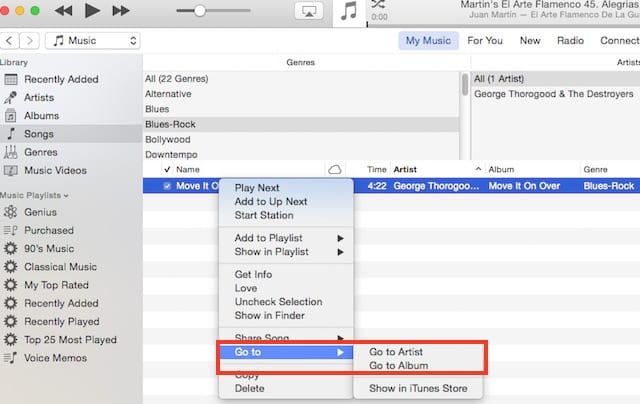
Glossario
Visualizzazione elenco vs. griglia in iTunes 12.4
Diversi utenti hanno avuto difficoltà ad adattarsi al cambiamento. All’apertura di iTunes, hanno trovato una lista massiccia di album e non sono riusciti a trovare la loro visione familiare. È relativamente facile regolare l’interfaccia a proprio piacimento. iTunes consente di personalizzare le visualizzazioni dalla barra laterale. È importante che vi assicuriate che la barra laterale sia abilitata nel vostro iTunes.
Fare clic su Visualizza in alto e assicurarsi che nelle scelte a discesa, “Mostra barra laterale” sia abilitato. Da qui potete cliccare rapidamente su “Canzoni” e la parte destra dello schermo si adatterà per mostrarvi le vostre canzoni. Premete insieme Command + J e iTunes vi mostrerà una finestra di dialogo che potrete usare per scegliere se volete vedere i vostri brani come una lista o una griglia e vi permetterà anche di personalizzare le dimensioni dell’opera d’arte relativa agli album.
Non è possibile importare vecchie playlist O vecchie canzoni mancanti da iTunes
Le playlist sono state spostate nel nuovo iTunes . Ora è possibile accedervi tramite File. Diversi utenti hanno notato che quando tentano di importare le loro vecchie playlist (non – acquistate) andando su file; libreria;Importa playlist, incontrano un errore “la libreria non è una valida libreria iTunes”. Se si riceve questo messaggio di errore quando si cerca di importare le vecchie playlist, è possibile risolvere il problema seguendo questi passaggi:
Per prima cosa, dovresti provare a spegnere iTunes nel Cloud, che credo richieda di andare in Store; Informazioni sull’account e selezionare “Deauthorize This Computer”
Ora esci da iTunes. Guarda nella cartella Musica; iTunes; Librerie iTunes precedenti. Si spera che ci sia almeno un documento con estensione .itl e una data *priore* a quando si è aggiornato a 12.4.Una volta che si è in grado di individuare il file, seguire questi passi.
- Individuare il file iTunes Library.itl nella cartella iTunes
- Trascinare questo file dalla cartella sul desktop
- Utilizzate la vostra Timemachine e individuate il file precedente Library.itl che avevate prima di aggiornare il vostro iTunes.
- Trascinare questo file nella nuova cartella di iTunes e rinominarlo in Library.itl
- Apri il tuo iTunes e ora dovresti essere in grado di importare le tue playlist.
Apple Music in iTunes 12.4
Se vi abbonate ad Apple Music conoscete le sfide quando si tratta di mixare le cose. Il mix dei brani di Apple Music con la vostra collezione personale ha spesso portato a molti problemi di cuore per diversi utenti. Se non volete che il titolo venga mixato nella vostra collezione musicale privata quando lo aggiungete a una playlist, potete facilmente controllarlo ora andando su iTunes General Preferences; Spegnere “Add Songs to my Music when adding to playlist”.
Potete anche rimuovere facilmente le pagine di Apple Music dal vostro iTunes toccando le preferenze di iTunes; Restrizioni e personalizzando le sezioni per Apple Music e Connect.
Speriamo che abbiate trovato alcuni di questi consigli utili. Ci farebbe piacere avere una risposta da voi. Quali sono alcune delle caratteristiche del nuovo iTunes che ti piacciono e che ti fanno dire “Seriamente, a cosa stavi pensando?!@i”
<
